photoshop制作古典淡雅竹筒动画效果

竹筒画给人一种古典淡雅的感觉,今天小编就教大家用photoshop制作竹筒动画效果,以下是竹筒动画制作详细步骤:
1、新建画布,宽度280像素,高度220像素,白色;
2、新建图层,填充颜色#d9bd86。添加杂色,数量8,平均分布,单色。滤镜-模糊-动感模糊999,角度90,确定;
3、圆角矩形工具,固定大小,宽度17,高度210,半径5,选纹理合适的位置画路径,见图1。路径转换成选区,拷贝出来一条,删除图层1;
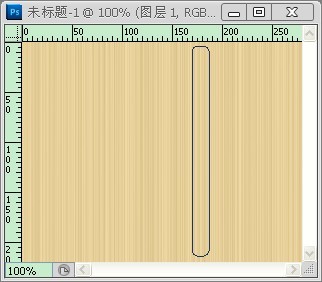
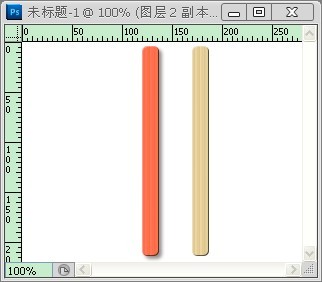
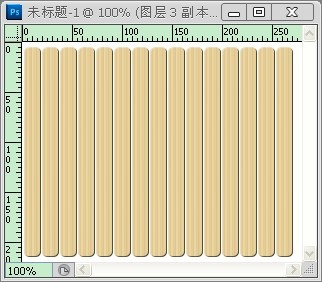

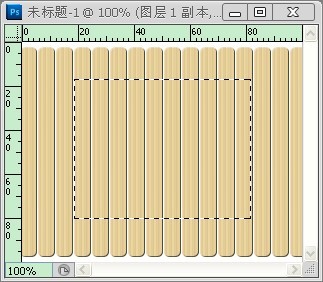
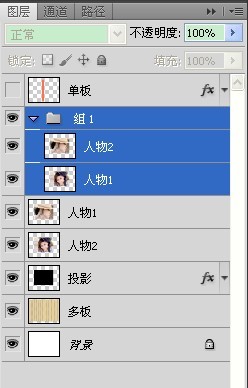


双击挖空图层,挖空-浅,填充不透明度 0,确定;
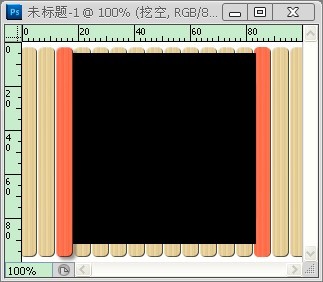
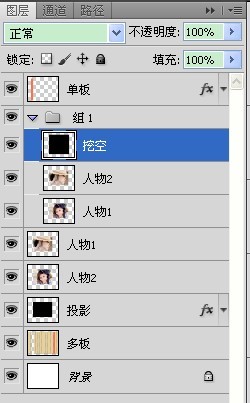


15、进入动画第二步,选中第40帧,复制帧,得到第41帧,首先把单板和挖空复位,再把多板图层也复位,回到图层调板,关闭两个人物1的眼睛,打开两个人物2的眼睛;
16、创建第42帧,再把单板和挖空拉到右侧,多板的红色条条移动到左侧,添加过度帧38帧,确定。动画做完了,播放下试试,没问题保存动画吧,文件-存储为web和设备所用格式;ok!

-

Photoshop将夏季美女图片打造除梦幻的古典中性绿色
2022-09-02 6
-

PS打造古典画风效果教程
2022-09-02 13
-

Photoshop将风景图片转为梦幻的动画片效果教程
2022-09-03 4
-

Photoshop将春季人物图片打造出唯美的古典暗绿色效果教程
2022-09-03 8
-

Photoshop为外景人物图片打造古典梦幻的春季暗青色
2022-09-03 9
-

Photoshop结合SAI手绘板将古典美女打造梦幻仿手绘照片效果
2022-09-04 8
-

PS利用滤镜及图层叠加制作出古典仿工笔人物图片
2022-09-04 9
-

Photoshop调制出柔美的古典暗绿色水景人物图片
2022-09-04 7
-

Photoshop调出暗调古典冷褐色水边的美女图片
2022-09-04 8
-

Photoshop使用图层样式打造唯美的古典淡蓝色树林人物图片
2022-09-04 9
-

Photoshop将夏季美女图片打造唯美的古典青绿色
2022-09-04 6
-

Photoshop为外景人物图片打造出古典梦幻的淡调青绿色
2022-09-04 10
-

Photoshop为清爽的古装人物图片打造出梦幻的古典淡蓝色
2022-09-04 7
-

Photoshop调出古典霞光效果古镇美女图片
2022-09-04 7
-

Photoshop制作古典水墨美女头像
2022-09-04 7
-

PS使用自带滤镜将照片变成动画风格
2022-09-04 6
-

教你用PS调出明亮淡雅的美食色调
2022-09-04 7
-

Photoshop为建筑美女图片打造古典Lomo风格
2022-09-05 8
-

Photoshop将夏季图片转为古典淡蓝色冬季图片
2022-09-05 10
-

Photoshop快速将人像图片转为古典波普风格海报
2022-09-05 14
-

PS制作出唯美的动漫古典美女动态水波效果
2022-09-05 17